مەزمۇن جەدۋىلى
دەرسلىكتە Excel MONTH ۋە EOMONTH فۇنكىسىيەسىنىڭ ياڭاق ۋە بولتلىرى چۈشەندۈرۈلگەن. سىز Excel دا ئاينى قانداق چىقىرىش ، ئاينىڭ بىرىنچى ۋە ئاخىرقى كۈنىگە ئېرىشىش ، ئاي نامىنى سانغا ئۆزگەرتىش ۋە باشقا نۇرغۇن ئۇسۇللارنى كۆرسىتىپ بېرىدىغان بىر تۈركۈم فورمۇلا مىساللىرىنى تاپالايسىز.
ئالدىنقى ماقالىدە ، ھەپتە كۈنلىرىنى ھېسابلاش ئۈچۈن ھەر خىل فورمۇلا ئۈستىدە ئىزدەندۇق. بۈگۈن بىز تېخىمۇ چوڭ ۋاقىت بۆلىكىدە مەشغۇلات قىلىپ ، Microsoft Excel نىڭ نەچچە ئاي تەمىنلىگەن ئىقتىدارلىرىنى ئۆگىنىمىز.
بۇ دەرسلىكتە سىز ئۆگىنىسىز:
Excel ئاي فۇنكسىيەسى - گرامماتىكىسى ۋە
مىكروسوفت Excel ئالاھىدە ئاي فۇنكسىيەسى بىلەن تەمىنلەيدۇ ، بىر ئايدىن باشلاپ بىر ئاي ئالىدۇ ، بۇ ئاي سانىنى 1-يانۋاردىن 12-ئايغىچە (12-ئاي) قايتۇرىدۇ.
MONTH ئىقتىدارىنى Excel 2016 - 2000 نىڭ بارلىق نەشىرلىرىدە ئىشلىتىشكە بولىدۇ ، ئۇنىڭ گرامماتىكىسى مۇمكىن قەدەر ئاددىي:
ئاي (serial_number) بۇ يەردە serial_number سىز ئىزدىمەكچى بولغان ئاينىڭ كۈچكە ئىگە ۋاقتى.
Excel MONTH فورمۇلاسىنىڭ توغرا خىزمىتى ئۈچۈن ، چېسلا (يىل ، ئاي ، كۈن) فۇنكسىيەسىنى ئىشلىتىپ چېسلا كىرگۈزۈش كېرەك. مەسىلەن ، DATE 2015-يىلى 3-ئاينىڭ 1-كۈنىگە ۋەكىللىك قىلىدىغان بولغاچقا ، =MONTH(DATE(2015,3,1)) فورمۇلا 3 نى قايتۇرىدۇ.
ئەمەلىيەتتە ، ئاي فۇنكسىيەسى ئىچىدە چېسلانى بەلگىلەشنىڭ ئورنىغا ، چېسلا بار كاتەكچىگە مۇراجىئەت قىلىش تېخىمۇ قۇلايلىق ياكىئاي ۋە EOMONTH ئىقتىدارلىرى خىزمەت جەدۋىلىڭىزدە ھەر خىل ھېسابلاش ئېلىپ بارىدۇ ، سىز يەنە بىر قەدەم ئىلگىرىلەپ ، كۆرۈنۈشنى تونۇشتۇرۇشنى ياخشىلىسىڭىز بولىدۇ. بۇنىڭ ئۈچۈن بىز Excel نىڭ شەرتلىك فورماتلاش ئىقتىدارىنى چېسلا ئۈچۈن ئىشلىتىمىز.
يۇقىرىدا تىلغا ئېلىنغان ماقالىدە كۆرسىتىلگەن مىساللاردىن باشقا ، ھازىر سىزگە قانداق قىلىپ بارلىق ھۈجەيرىلەرنى ياكى پۈتۈن قۇرلارنى تېزلىكتە گەۋدىلەندۈرەلەيدىغانلىقىڭىزنى كۆرسىتىپ ئۆتىمەن. مەلۇم بىر ئاي بىلەن مۇناسىۋەتلىك>
ئالدى بىلەن ، ئەڭ ئاددىي = ئاي ($ A2) فورمۇلا ئارقىلىق A ستوندىكى چېسلادىن ئاي نومۇرىنى چىقىرىسىز. ئاندىن ، سىز بۇ سانلارنى = ئاي (بۈگۈن ()) ئارقىلىق قايتۇرۇلغان نۆۋەتتىكى ئاي بىلەن سېلىشتۇرىسىز. نەتىجىدە ، سىزدە تۆۋەندىكى فورمۇلا بار ، ئەگەر ئايلارنىڭ سانى ماس كەلسە TRUE نى قايتۇرىدۇ ، بولمىسا يالغان:
=MONTH($A2)=MONTH(TODAY())
بۇ فورمۇلاغا ئاساسەن Excel شەرتلىك فورماتلاش قائىدىسىنى تۈزۈڭ ، نەتىجىڭىز بەلكىم بولۇشى مۇمكىن تۆۋەندىكى رەسىمگە ئوخشايدۇ (ماقالە 4-ئايدا يېزىلغان ، شۇڭا 4-ئايدىكى بارلىق ۋاقىتلار گەۋدىلىنىدۇ). بۇ يەردە يەنە بىر رىقابەت بار. يىلنىڭ قانداق بولۇشىدىن قەتئىينەزەر خىزمەت جەدۋىلىڭىزدىكى ئاساسلىق بايراملارنى گەۋدىلەندۈرمەكچى دەپ پەرەز قىلايلى. روژدېستۋو بايرىمى ۋە يېڭى يىل كۈنلىرىنى ئېيتايلى. بۇ ۋەزىپىگە قانداق قارايسىز؟
پەقەت Excel DAY ئىقتىدارىنى ئىشلىتىڭئاي كۈنىگە ئېرىشىش ئۈچۈن ئاي كۈنى (1 - 31) ۋە ئاي فۇنكسىيەسىنى چىقىرىپ ، ئاندىن كۈننىڭ 25 ياكى 31 گە تەڭ ياكى ئەمەسلىكىنى ، ئەگەر ئاي 12:
گە تەڭ ياكى ئەمەسلىكىنى تەكشۈرۈڭ. =AND(OR(DAY($A2)=25, DAY($A2)=31), MONTH(A2)=12)
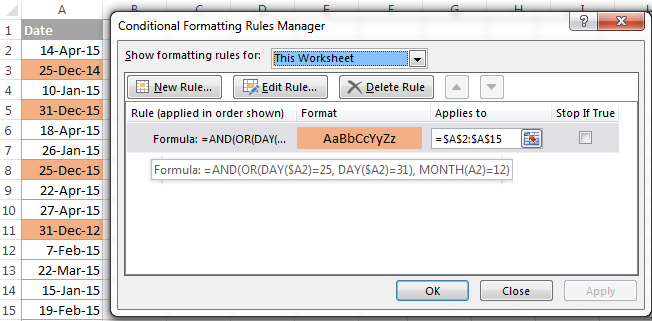
Excel دىكى MONTH ئىقتىدارى مانا مۇشۇنداق ئىشلەيدۇ. ئۇ قارىماققا قارىغاندا كۆپ ئىقتىدارلىقدەك قىلىدۇ ، ھە؟ ئەگەر كىچىك ۋاقىت بۆلەكلىرىگە قىزىقسىڭىز ، Excel چېسلا يۈرۈشلۈكلىرىمىزنىڭ ئالدىنقى قىسىملىرىنى تەكشۈرۈپ بېقىڭ (تۆۋەندىكى ئۇلىنىشلارنى تاپالايسىز). ئوقۇغانلىقىڭىزغا رەھمەت ، كېلەر ھەپتە كۆرۈشۈشنى ئۈمىد قىلىمەن!
باشقا ئىقتىدارلار بىلەن قايتۇرۇلغان ۋاقىت بىلەن تەمىنلەڭ. مەسىلەن: =MONTH(A1) - A1 كاتەكچىدىكى چېسلا ئاينى قايتۇرىدۇ.
=MONTH(TODAY()) - نۆۋەتتىكى ئاي سانىنى قايتۇرىدۇ. ئىقتىدارى قارىماققا ئاددىيدەك قىلىدۇ. ئەمما تۆۋەندىكى مىساللارنى كۆرۈپ بېقىڭ ، ئۇنىڭ زادى قانچىلىك پايدىلىق ئىشلارنى قىلالايدىغانلىقىنى بىلسىڭىز ھەيران قالىسىز. Excel دىن باشلاپ. قايسىسىنى تاللاش سىزنىڭ قايسى نەتىجىگە ئېرىشمەكچى بولغانلىقىڭىزغا باغلىق. Excel دا ۋاقىتنى ئايغا ئايلاندۇرۇشنىڭ ئۇسۇلى. مەسىلەن:
-
=MONTH(A2)- A2 كاتەكچىدىكى بىر ئاينى قايتۇرىدۇ. -
=MONTH(DATE(2015,4,15))- 4-ئايغا ماس كېلىدىغان 4 نى قايتۇرىدۇ. -
=MONTH("15-Apr-2015")4. 411. تېكىست ئىقتىدارى:-
=TEXT(A2, "m")- 1 - 12 بولغاندەك بىر ئاي نومۇرىنى يېتەكلەيدۇ ، چۈنكى 1 - 12.
TEXT فورمۇلانى ئىشلەتكەندە بەك ئېھتىيات قىلىڭ ، چۈنكى ئۇلار ھەمىشە ئاي سانىنى تېكىست تىزمىسى قىلىپ قايتۇرىدۇ. شۇڭا ، ئەگەر سىز تېخىمۇ كۆپ ھېسابلاشنى پىلانلىسىڭىز ياكى قايتۇرۇلغان نومۇرلارنى باشقا فورمۇلادا ئىشلەتمەكچى بولسىڭىز ، ئەڭ ياخشىسى Excel MONTH بىلەن چاپلىشىڭ.فۇنكسىيە.
تۆۋەندىكى ئېكران رەسىمى يۇقارقى فورمۇلالارنىڭ ھەممىسى تەرىپىدىن قايتۇرۇلغان نەتىجىنى كۆرسىتىپ بېرىدۇ. MONTH فۇنكسىيەسى (C2 ۋە C3 كاتەكچىلىرى) قايتۇرغان سانلارنىڭ توغرا توغرىلىنىشىغا دىققەت قىلىڭ ، TEXT فۇنكسىيەسى (C4 ۋە C5 كاتەكچىلىرى) قايتۇرغان سولغا توغرىلانغان تېكىست قىممىتىگە قارشى.
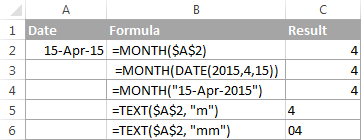
Excel دىكى ئاي نامىنى قانداق چىقىرىمىز؟ 4>
-
-
=TEXT(A2, "mmm")- قىسقارتىلغان ئاي نامىنى قايتۇرىدۇ ، چۈنكى يانۋار - دېكابىر -
=TEXT(A2,"mmmm")- 1-ئايدىن 12-ئايغىچە پۈتۈن ئاي نامىنى قايتۇرىدۇ.
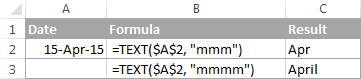
ئەگەر سىز Excel خىزمەت جەدۋىلىدە چېسلانى ئايغا ئايلاندۇرۇشنى خالىمىسىڭىز ، پەقەت ئاي نامىنى تولۇق چېسلانىڭ ئورنىغا كۆرسەتمەكچى بولسىڭىز ، ئۇنداقتا خالىمايسىز ھەر قانداق فورمۇلا. سان بەتكۈچىدە ، Custom نى تاللاڭ ۋە تىپ رامكىسىغا «mmm» ياكى «mmmm» نى كىرگۈزۈپ ، ئايرىم-ئايرىم قىسقارتىلغان ياكى تولۇق ئاي ئىسىملىرىنى كۆرسىتىڭ. بۇ خىل ئەھۋالدا ، يازمىلىرىڭىز ھېسابلاش ۋە باشقا فورمۇلالاردا ئىشلىتەلەيدىغان Excel ۋاقتى تولۇق ساقلىنىدۇ. چېسلا فورماتىنى ئۆزگەرتىش ھەققىدىكى تېخىمۇ كۆپ تەپسىلاتلارنى Excel دا خاس چېسلا فورماتىنى قۇرۇشنى كۆرۈڭ.

Excel
دىكى ئاي نومۇرىنى ئاي نامىغا قانداق ئۆزگەرتىش كېرەك. پەرەز قىلايلى ، سىزدە سانلار تىزىملىكى بار (1 دىن 12 گىچە)ئايلىق ئىسىمغا ئايلاندۇرماقچى بولغان Excel خىزمەت جەدۋىلىڭىزدە. بۇنى قىلىش ئۈچۈن تۆۋەندىكى فورمۇلالارنىڭ خالىغان بىرىنى ئىشلىتەلەيسىز:
قىسقارتىلغان ئاي نامىنى قايتۇرۇش (يانۋار - دېكابىر):
=TEXT(A2*28, "mmm")
=TEXT(DATE(2015, A2, 1), "mmm")
تولۇق ئاي نامىنى قايتۇرۇش (يانۋار - دېكابىر):
=TEXT(A2*28, "mmmm")
=TEXT(DATE(2015, A2, 1), "mmmm")
يۇقارقى فورمۇلالارنىڭ ھەممىسىدە A2 بىر ئاي نومۇرى بار كاتەكچى. فورمۇلانىڭ بىردىنبىر ھەقىقىي پەرقى ئاي كودى:
- "mmm" - ئاينىڭ 3 ھەرىپى قىسقارتىلمىسى ، مەسىلەن يانۋار - دېكابىر
- "mmmm" - ئاي پۈتۈنلەي يېزىلغان
- "mmmmm" - ئاي نامىنىڭ بىرىنچى ھەرىپى

بۇ فورمۇلالار قانداق ئىشلەيدۇ
ئىشلىتىلگەندە «mmm» ۋە «mmmm» قاتارلىق ئاي فورماتى كودى بىلەن بىللە ، Excel 1-نومۇرنى 1900-يىلى 1-ئايدىكى 1-كۈن دەپ قارايدۇ. 1 ، 2 ، 3 قاتارلىقلارنى 28 گە كۆپەيتسىڭىز ، 28 ، 56 ، 84-كۈنلەرگە ئېرىشىسىز. 1900-يىل ، يەنى 1-ئاي ، 2-ئاي ، 3-ئاي قاتارلىقلار. فورمات كودى «mmm» ياكى «mmmm» پەقەت ئاي نامىنىلا كۆرسىتىدۇ.
Excel
دىكى ئاي نامىنى سانغا قانداق ئۆزگەرتىش كېرەك.ئاي نامىنى سانغا ئايلاندۇرۇشقا ياردەم بېرەلەيدىغان ئىككى خىل Excel ئىقتىدارى بار - DATEVALUE ۋە ئاي. Excel نىڭ DATEVALUE ئىقتىدارى تېكىست سۈپىتىدە ساقلانغان چېسلانى Microsoft Excel چېسلا دەپ ئېتىراپ قىلغان تەرتىپ نومۇرىغا ئايلاندۇرىدۇ. ئاندىن ، MONTH ئىقتىدارى شۇ كۈندىن باشلاپ بىر ئايلىق ساننى چىقىرىپ بېرىدۇ.
تولۇق فورمۇلا تۆۋەندىكىچە:
=MONTH(DATEVALUE(A2 & "1"))
ئاي نامىنى ئۆز ئىچىگە ئالغان كاتەكچىدە A2.سىز بىر سانغا ئايلانماقچى بولسىڭىز (& amp; "1" DATEVALUE ئىقتىدارى ئۈچۈن ئۇنىڭ چېسلانى چۈشىنىشى ئۈچۈن قوشۇلدى).
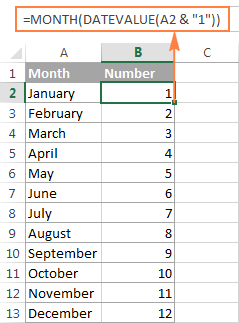
ئاينىڭ ئاخىرقى كۈنىنى قانداق ئېلىش كېرەك؟ Excel (EOMONTH ئىقتىدارى)
Excel دىكى EOMONTH ئىقتىدارى بەلگىلەنگەن باشلىنىش ۋاقتىغا ئاساسەن ئاينىڭ ئاخىرقى كۈنىنى قايتۇرۇشقا ئىشلىتىلىدۇ. ئۇنىڭدا تۆۋەندىكىدەك دەلىللەر بار ، ھەر ئىككىسى تەلەپ قىلىنىدۇ:
EOMONTH (باشلىنىش ۋاقتى ، ئايلار) 11> =EOMONTH(A2, -1) - ئاينىڭ ئاخىرقى كۈنىنى قايتۇرىدۇ ، A2 كاتەكچىدىكى چېسلادىن بىر ئاي بۇرۇن. EOMONTH فورمۇلا. مەسىلەن ، تۆۋەندىكى فورمۇلالارنىڭ ھەر ئىككىسى 4-ئايدىكى ئاخىرقى كۈنىنى قايتۇرىدۇ.
=EOMONTH("15-Apr-2015", 0)
=EOMONTH(DATE(2015,4,15), 0)
نۆۋەتتىكى ئاينىڭ ئاخىرقى كۈنى نى قايتۇرۇش ، سىز بۈگۈنكى EOMONTH فورمۇلاڭىزنىڭ بىرىنچى تاللىشىدا TODAY () ئىقتىدارىنى ئىشلىتىسىز ، شۇنداق بولغاندا بۈگۈنكى چېسلا باشلىنىش ۋاقتى سۈپىتىدە قوبۇل قىلىنىدۇ. ھەمدە ، months تالاش-تارتىشتا 0 نى قويدىڭىز ، چۈنكى ئاينى ھەر ئىككى تەرەپتە ئۆزگەرتمەكچى ئەمەس.
=EOMONTH(TODAY(), 0)
ئەسكەرتىش. Excel EOMONTH ئىقتىدارى چېسلاغا ۋەكىللىك قىلىدىغان تەرتىپ نومۇرىنى قايتۇرىدىغان بولغاچقا ، سىزدە بارفورمۇلا بىلەن چېسلا فورماتىنى كاتەكچىگە ئىشلىتىش. تەپسىلىي باسقۇچلار ئۈچۈن Excel دىكى چېسلا شەكلىنى قانداق ئۆزگەرتىشنى كۆرۈڭ.
ۋە بۇ يەردە يۇقىرىدا بايان قىلىنغان Excel EOMONTH فورمۇلالىرى قايتۇرغان نەتىجىلەر:

ئەگەر بۇ ئاينىڭ ئاخىرىغىچە قانچە كۈن قالغانلىقىنى ھېسابلىماقچى بولسىڭىز ، سىز پەقەت بۈگۈن () قايتۇرغان ۋاقىتنى EOMONTH قايتقان كۈندىن باشلاپ ئېلىۋېتىپ ، ئادەتتىكى فورماتنى كاتەكچىگە ئىشلىتىسىز:
=EOMONTH(TODAY(), 0)-TODAY()
Excel <7 دە ئاينىڭ بىرىنچى كۈنىنى قانداق تېپىش كېرەك؟>
بىلگىنىڭىزدەك ، Microsoft Excel ئاينىڭ ئاخىرقى كۈنى (EOMONTH) نى قايتۇرۇش ئۈچۈن پەقەت بىرلا ئىقتىدار بىلەن تەمىنلەيدۇ. ئاينىڭ بىرىنچى كۈنىگە كەلسەك ، ئۇنىڭغا ئېرىشىشنىڭ بىردىن كۆپ ئۇسۇلى بار.
مىسال 1. ئاينىڭ 1-كۈنىنى ئاي نومۇرى بىلەن ئېلىڭ
ئەگەر سىزدە بار ئاي نومۇرى ، ئاندىن بۇنىڭغا ئوخشاش ئاددىي DATE فورمۇلا ئىشلىتىڭ:
= DATE ( يىل ، ئاي نومۇرى ، 1)مەسىلەن ، = DATE (2015 ، 4 ، 1) 1-ئاپرېلدىن 15-ئاپرېلغىچە قايتىدۇ. 3>

مىسال 2. ئاينىڭ 1-كۈنىنى
كۈندىن باشلاپ ئېلىڭ ، ئەگەر ئاينىڭ بىرىنچى كۈنىنى چېسلاغا ئاساسەن ھېسابلىماقچى بولسىڭىز ، قىلالايسىز. Excel DATE ئىقتىدارىنى قايتا ئىشلىتىڭ ، ئەمما بۇ قېتىم سىز يەنە ئاي نومۇرىنى چىقىرىش ئۈچۈن MONTH ئىقتىدارىغا ئېھتىياجلىق بولىسىز:
= DATE ( يىل ، ئاي ( كاتەكچىسى ) , 1)Forمەسىلەن ، تۆۋەندىكى فورمۇلا A2 كاتەكچىدىكى ۋاقىتقا ئاساسەن ئاينىڭ بىرىنچى كۈنىنى قايتۇرىدۇ:
=DATE(2015,MONTH(A2),1)
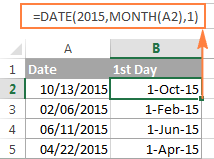
مىسال 3. بىرىنچى كۈنىنى تېپىڭ نۆۋەتتىكى ۋاقىتقا ئاساسەن ئاي
ھېساباتىڭىز بۈگۈنكى كۈننى ئاساس قىلغاندا ، Excel EOMONTH ۋە بۈگۈنكى ئىقتىدارلارنىڭ ئالاقىسىنى ئىشلىتىڭ:
=EOMONTH(TODAY(),0) +1 - 1-نومۇرنى قايتۇرىدۇ. كېيىنكى ئاينىڭ كۈنى. ھازىر ، سىز پەقەت بۇ فورمۇلاغا 1 نى قوشۇپ ، كېلەر ئاينىڭ بىرىنچى كۈنىگە ئېرىشىسىز.
مۇشۇنىڭغا ئوخشاش ، ئالدىنقى ۋە نۆۋەتتىكى ئاينىڭ بىرىنچى كۈنىگە ئېرىشەلەيسىز:
=EOMONTH(TODAY(),-2) +1 - ئالدىنقى ئاينىڭ 1-كۈنىنى قايتۇرىدۇ.
=EOMONTH(TODAY(),-1) +1 - بۇ ئاينىڭ 1-كۈنىنى قايتۇرىدۇ.
سىز Excel DATE ئىقتىدارىنى ئىشلىتىپ بىر تەرەپ قىلالايسىز بۇ ۋەزىپە گەرچە فورمۇلا سەل ئۇزۇنراق بولسىمۇ. مەسىلەن ، تۆۋەندىكى فورمۇلانىڭ نېمە ئىش قىلىدىغانلىقىنى پەرەز قىلىڭ؟
=DATE(YEAR(TODAY()), MONTH(TODAY()), 1)
شۇنداق ، ئۇ بۇ ئاينىڭ بىرىنچى كۈنىنى قايتۇرىدۇ. كېيىنكى ياكى ئالدىنقى ئاينىڭ بىرىنچى كۈنى؟ قولنى ئاستىغا ئېلىڭ :) نۆۋەتتىكى ئايغا 1 دىن 1 نى قوشۇڭ ياكى ئېلىڭ:
كېيىنكى ئاينىڭ بىرىنچى كۈنىنى قايتۇرۇش:
=DATE(YEAR(TODAY()), MONTH(TODAY())+1, 1)
بىرىنچى كۈنىنى قايتۇرۇش ئالدىنقى ئايدىكى:times. قانداقلا بولمىسۇن ، ئۇنىڭدا مەلۇم بىر كۈندىكى كۈن سانىنى ھېسابلاش ئىقتىدارى كەمچىل. شۇڭا ، بىز بۇ فورمۇلانى ئۆزىمىزنىڭ فورمۇلالىرى بىلەن تولۇقلىشىمىز كېرەك.
مىسال 1. ئاي سانىغا ئاساسەن كۈن سانىغا ئېرىشىش
ئەگەر ئاي سانىنى بىلسىڭىز ، تۆۋەندىكى DAY / DATE فورمۇلا شۇ ئايدىكى كۈن سانىنى قايتۇرىدۇ:
= DAY (DATE ( يىل ، ئاي نومۇرى + 1, 1) -1)يۇقارقى فورمۇلادا ، DATE فۇنكسىيەسى كېيىنكى ئاينىڭ بىرىنچى كۈنىنى قايتۇرىدۇ ، سىز ئۇنىڭدىن 1 نى ئالسىڭىز ، ئاينىڭ ئاخىرقى كۈنىگە ئېرىشىسىز. ئاندىن ، DAY ئىقتىدارى چېسلانى بىر كۈنلۈك سانغا ئايلاندۇرىدۇ.
مەسىلەن ، تۆۋەندىكى فورمۇلا ئاپرېلدىكى كۈن سانىنى (بۇ يىل 4-ئاي) قايتۇرىدۇ.
=DAY(DATE(2015, 4 +1, 1) -1)
مىسال 2. چېسلاغا ئاساسەن بىر ئاي ئىچىدە كۈن سانىغا ئېرىشىش ئۈچۈن
ئەگەر بىر ئاي نومۇرىنى بىلمىسىڭىز ، ئەمما شۇ ئاي ئىچىدە ۋاقتىڭىز بولسا ، يىل ۋە ئاينى ئىشلەتسىڭىز بولىدۇ. يىل ۋە ئاي نومۇرىنى چېسلادىن چىقىرىش ئىقتىدارى. ئۇلارنى يۇقارقى مىسالدا سۆزلەنگەن DAY / DATE فورمۇلاغا قىستۇرۇپ قويسىڭىز ، ئۇ سىزگە مەلۇم بىر ئاي ئىچىدە قانچە كۈننى ئۆز ئىچىگە ئالىدىغانلىقىنى كۆرسىتىپ بېرىدۇ:
=DAY(DATE(YEAR(A2), MONTH(A2) +1, 1) -1)
A2 چېسلا بار كاتەكچە.
ئۇنىڭدىن باشقا ، سىز تېخىمۇ ئاددىي بولغان DAY / EOMONTH فورمۇلانى ئىشلىتەلەيسىز. ئېسىڭىزدە بولسۇن ، Excel EOMONTH ئىقتىدارى ئاينىڭ ئاخىرقى كۈنىنى قايتۇرىدۇ ، شۇڭا قوشۇمچە ھېسابلاشنىڭ ھاجىتى يوق:
=DAY(EOMONTH(A1, 0))
تۆۋەندىكى ئېكران رەسىمىبارلىق فورمۇلالار تەرىپىدىن قايتۇرۇلغان نەتىجىلەر ، ھەمدە ئۇلارنىڭ ئوخشاش ئىكەنلىكىنى كۆرگىنىڭىزدەك:

Excel
دىكى چوڭ جەدۋەلدە ئاي بويىچە سانلىق مەلۇماتلارنى قانداق يىغىنچاقلايمىز؟ نۇرغۇن سانلىق مەلۇماتلار ، سىز مەلۇم بىر ئاي ئىچىدە قىممەت قىممىتىگە ئېرىشىشىڭىز مۇمكىن. ئەگەر سانلىق مەلۇماتلار ۋاقىت تەرتىپىگە كىرگۈزۈلمىسە ، بۇ بەلكىم بىر مەسىلە بولۇشى مۇمكىن. ئېيتقىنكى ، ئەگەر چېسلا A ئىستوندا بولسا ، سىز = ئاي (A2) نى ئىشلىتىسىز. ) قۇرۇق ئىستوندا ، ھەمدە مۇشۇنىڭغا ئوخشاش SUMIF فورمۇلانى ئىشلىتىپ ھەر ئايدىكى يىغىندى قىممىتى:
=SUMIF(C2:C15, E2, B2:B15)
بۇ يەردە E2 ئاي سانى.
تۆۋەندىكى ئېكران رەسىمى كۆرسىتىلدى ھېسابلاش نەتىجىسى:

ئەگەر Excel جەدۋىلىڭىزگە ياردەمچى ئىستون قوشمىسىڭىز ، چاتاق يوق ، ئۇنىڭسىز قىلالايسىز. سەل قىيىنراق بولغان SUMPRODUCT ئىقتىدارى بىر تەرەپ قىلىدۇ:
=SUMPRODUCT((MONTH($A$2:$A$15)=$E2) * ($B$2:$B$15))
A ئىستوندا چېسلا بار بولسا ، B ئىستوندا يىغىنچاقلانغان قىممەت بار ، E2 بولسا ئاي نومۇرى.
دىققەت. ئېسىڭىزدە بولسۇنكى ، يۇقارقى ئىككى ھەل قىلىش چارىسى يىلنىڭ قانداق بولۇشىدىن قەتئىينەزەر مەلۇم بىر ئاي ئۈچۈن بارلىق قىممەتلەرنى قوشىدۇ. شۇڭا ، Excel خىزمەت جەدۋىلىدە بىر قانچە يىل سانلىق مەلۇمات بولسا ، ھەممىسى يەكۈنلىنىدۇ.
ئاينى ئاساس قىلىپ ۋاقىتنى قانداق فورماتلاش
ھازىر Excel نى ئىشلىتىشنى بىلدىڭىز

